Sekvenčný diagram UML znázorňuje interakciu množiny objektov v procese v priebehu času. Zobrazujú sa správy, ktoré prechádzajú medzi účastníkmi a objektmi v systéme, a poradie, v akom sa vyskytujú.
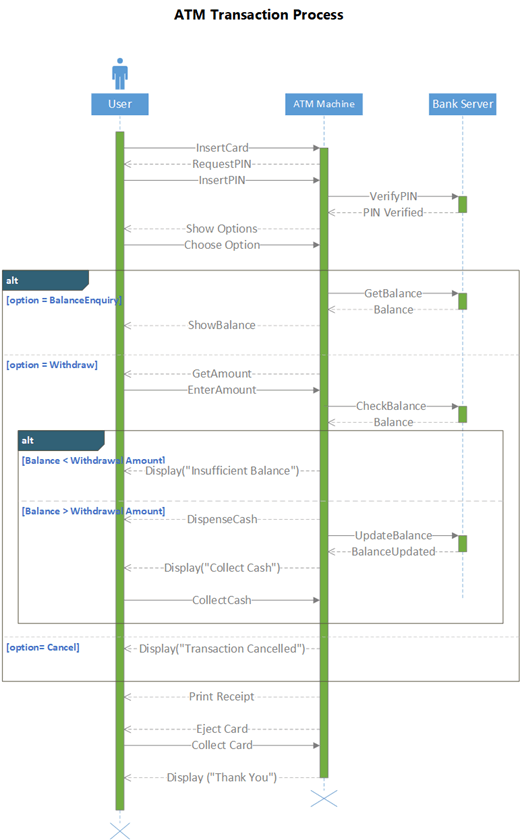
Ak chcete vytvoriť sekvenčný diagram, použite šablónu sekvencie UML alebo úvodný diagram, ktorý obsahuje vzorkovnicu sekvencie UML . Presuňte tvary zo vzorkovnice na kresliace plátno a vytvorte diagram.
Spustenie sekvenčného diagramu
-
Spustite Visio. Ak už máte otvorený súbor, vyberte položku Súbor > Nový.
-
Do poľa Search zadajte sekvenciu UML.
-
Vyberte sekvenčný diagram UML .
-
V dialógovom okne vyberte prázdnu šablónu alebo jeden z troch úvodných diagramov. (Po výbere sa na pravej strane zobrazí popis každého z nich.) Potom vyberte buď metrické jednotky , alebo americké jednotky.
-
Vyberte položku Vytvoriť.
-
Diagram sa otvorí. Vedľa diagramu by sa malo zobraziť okno Tvary. Ak sa nezobrazuje, prejdite na položku Zobraziť > pracovné tably a skontrolujte, či sú vybraté tvary . Ak sa stále nezobrazuje, vyberte tlačidlo Rozbaliť okno Tvary na ľavej strane.
-
Na karte Zobraziť skontrolujte, či je začiarknuté políčko vedľa položky Body pripojenia. Pomocou tejto možnosti sa body pripojenia zobrazia, keď začnete spájať tvary.
-
Teraz presuňte tvary, ktoré sa majú zahrnúť do diagramu, z okna Tvary na stranu. Ak chcete text označení premenovať, dvakrát kliknite na označenie.
Lifelines for actors and objects
Pre každého účastníka použite tvar životného cyklu účastníka a tvar životného cyklu objektu pre každú systémovú súčasť procesu.
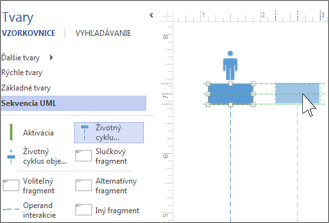
Tip: Pri presúvaní životného cyklu na miesto sa na obrazovke zobrazia zelené vodiace čiary zarovnania, ktoré vám pomôžu zarovnať a umiestniť záchranné línie vzhľadom na ostatné tvary životného cyklu.
-
Dvojitým kliknutím do poľa nadpisu pre každý životný cyklus zadajte názov alebo názov.
-
Ak chcete predĺžiť alebo skrátiť časovú os, vyberte životný cyklus a potom presuňte žltý ovládací bod v dolnej časti životného cyklu.
Správy
Tvary správ môžete použiť na znázornenie informácií odosielaných medzi životnými osami.
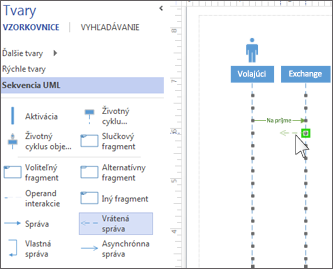
Tip: Visio pomáha prilepiť koncové body správy ku každému životnému cyklu. Zelený kruh sa zobrazí v koncovom bode, keď sa prilepí k bodu pripojenia. Body pripojenia po dokončení presúvania zmiznú.
-
Priložte počiatočný koncový bod k záchrannému lanu, ktoré odosiela správu, a potom presuňte koncový bod hlavičky do životného cyklu, do ktorý sa správa prijíma.
-
Dvojitým kliknutím na tvar správy vytvorte textové pole a zadajte názov správy.
-
Tvar správy (plná čiara) predstavuje požiadavku alebo prenos informácií.
-
Tvar vrátenej správy (prerušovaná čiara) predstavuje odpoveď na predchádzajúcu správu.
-
Použite vlastnú správu na volanie rekurzívneho volania operácie alebo jednu metódu, ktorá volá inú metódu patriacu do rovnakého objektu.
-
Pomocou tvaru Asynchrónnej správy môžete zobraziť, kedy sa akcia nemusí vykonať okamžite.
-
Zmena tvaru správy spojnice:
-
Pravým tlačidlom myši kliknite na spojnicu.
-
V dolnej časti kontextovej ponuky vyberte z troch možností (pravouhlý, rovný, zaoblený).
-
Vyberte a presuňte spojnicu a zmeňte jej tvar.
-
Fragmenty
Ak niektoré interakcie tvoria slučku alebo vyžadujú splnenie podmienky na ukončenie interakcie, uzavrite tieto interakcie do tvaru fragmentu :
-
Na základnú opakujúcu sa interakciu použite fragment Slučka .
-
Pre kroky, ktoré sa vykonajú len vtedy, ak je splnená určitá podmienka, použite voliteľný fragment .
-
Použite tvar Alternatívny fragment pre proces alebo interakciu if-then alebo if-then-else. Fragment obsahuje dve sekcie, ktoré umožňujú zobraziť alternatívnu interakciu. Ak chcete pridať ďalšiu podmienku, presuňte operand Interakcia na tvar.
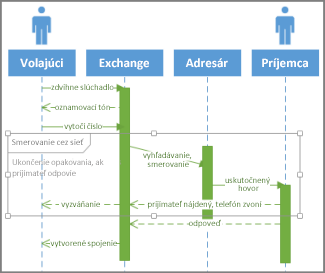
-
Presuňte tvar fragmentu na interakcie, s ktoré sa týkajú. Pomocou rukovätí na zmenu veľkosti na tvare fragmentu zabezpečíte, že uzavrie všetky súvisiace interakcie.
-
Dvojitým kliknutím na roh názvu tvaru fragmentu pridajte názov alebo krátky popis procesu uzavretého fragmentom. Pod rohom názvu vyberte výzvu [parametre], ak chcete zadať podmienky, ktoré ukončia tento proces.
Aktivácia
Umiestnite tvar pruhu aktivácie na záchranné lano a zobrazte, kedy a ako dlho je daný objekt alebo účastník aktívny v procese. Zvyčajne sa v okne aktivácie budú nachádzať šípky, ktoré predvedie tok informácií.
Presuňte koncové body panela aktivácie nahor alebo nadol a nastavte požadovanú dĺžku.
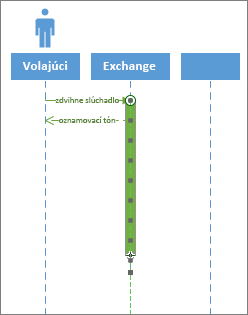
Zničenie
Zničenie označuje, kedy sa objekt alebo účastník zúčastňuje v systéme. Na konci životného cyklu sa zobrazí veľké X. Zobrazenie zničenia objektu v diagrame:
-
Kliknite pravým tlačidlom myši na objekt a vyberte položku Zobraziť zničenie.
Ak chcete vytvoriť sekvenčný diagram, použite šablónu sekvencie UML alebo úvodný diagram, ktorý obsahuje vzorkovnicu sekvencie UML . Presuňte tvary zo vzorkovnice na kresliace plátno a vytvorte diagram.
Poznámka: Vytváranie a úprava diagramov UML v Visio pre web vyžaduje licenciu na Visio Plan 1 alebo Visio Plan 2, ktorá je zakúpená oddelene od Microsoft 365. Ďalšie informácie vám poskytne správca služby Microsoft 365. Ak váš správca zapol samoobslužné nakupovanie, môžete si licenciu na Visio zakúpiť sami. Ďalšie podrobnosti nájdete v téme Najčastejšie otázky o samoobslužnom nákupe.
Spustenie sekvenčného diagramu
-
Otvorte Visio pre web.
-
V pravom hornom rohu stránky vyberte položku Ďalšie šablóny.
-
V galérii sa posuňte nadol na riadok sekvencie UML .
Prvá položka v riadku predstavuje prázdnu šablónu a doplnkovú vzorkovnicu. Ďalšími položkami v riadku sú vzorové diagramy, ktoré už majú tvary nakreslené, aby ste mohli rýchlo začať pracovať.
-
Výberom ľubovoľnej položky zobrazíte väčšiu ukážku.
-
Keď nájdete diagram, ktorý chcete použiť, vyberte jeho tlačidlo Vytvoriť .
Nový diagram so súvisiacou vzorkovnicou sa otvorí v prehliadači.
Lifelines for actors and objects
Pre každého účastníka použite tvar životného cyklu účastníka a tvar životného cyklu objektu pre každú systémovú súčasť procesu.
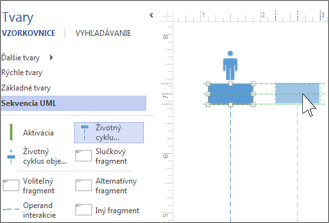
Tip: Pri presúvaní životného cyklu na miesto sa na obrazovke zobrazia zelené vodiace čiary zarovnania, ktoré vám pomôžu zarovnať a umiestniť záchranné línie vzhľadom na ostatné tvary životného cyklu.
-
Dvojitým kliknutím do poľa nadpisu pre každý životný cyklus zadajte názov alebo názov.
-
Ak chcete predĺžiť alebo skrátiť časovú os, vyberte životný cyklus a potom presuňte žltý ovládací bod v dolnej časti životného cyklu.
Správy
Tvary správ môžete použiť na znázornenie informácií odosielaných medzi životnými osami.
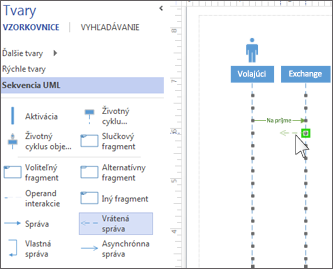
Tip: Visio pomáha prilepiť koncové body správy ku každému životnému cyklu. Zelený kruh sa zobrazí v koncovom bode, keď sa prilepí k bodu pripojenia. Body pripojenia po dokončení presúvania zmiznú.
-
Priložte počiatočný koncový bod k záchrannému lanu, ktoré odosiela správu, a potom presuňte koncový bod hlavičky do životného cyklu, do ktorý sa správa prijíma.
-
Dvojitým kliknutím na tvar správy vytvorte textové pole a zadajte názov správy.
-
Tvar správy (plná čiara) predstavuje požiadavku alebo prenos informácií.
-
Tvar vrátenej správy (prerušovaná čiara) predstavuje odpoveď na predchádzajúcu správu.
-
Použite vlastnú správu na volanie rekurzívneho volania operácie alebo jednu metódu, ktorá volá inú metódu patriacu do rovnakého objektu.
-
Pomocou tvaru Asynchrónnej správy môžete zobraziť, kedy sa akcia nemusí vykonať okamžite.
-
Zmena tvaru správy spojnice:
-
Pravým tlačidlom myši kliknite na spojnicu.
-
V dolnej časti kontextovej ponuky vyberte z troch možností (pravouhlý, rovný, zaoblený).
-
Vyberte a presuňte spojnicu a zmeňte jej tvar.
-
Fragmenty
Ak niektoré interakcie tvoria slučku alebo vyžadujú splnenie podmienky na ukončenie interakcie, uzavrite tieto interakcie do tvaru fragmentu :
-
Na základnú opakujúcu sa interakciu použite fragment Slučka .
-
Pre kroky, ktoré sa vykonajú len vtedy, ak je splnená určitá podmienka, použite voliteľný fragment .
-
Použite tvar Alternatívny fragment pre proces alebo interakciu if-then alebo if-then-else. Fragment obsahuje dve sekcie, ktoré umožňujú zobraziť alternatívnu interakciu. Ak chcete pridať ďalšiu podmienku, presuňte operand Interakcia na tvar.
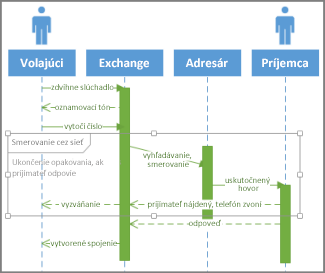
-
Presuňte tvar fragmentu na interakcie, s ktoré sa týkajú. Pomocou rukovätí na zmenu veľkosti na tvare fragmentu zabezpečíte, že uzavrie všetky súvisiace interakcie.
-
Dvojitým kliknutím na roh názvu tvaru fragmentu pridajte názov alebo krátky popis procesu uzavretého fragmentom. Pod rohom názvu vyberte výzvu [parametre], ak chcete zadať podmienky, ktoré ukončia tento proces.
Aktivácia
Umiestnite tvar pruhu aktivácie na záchranné lano a zobrazte, kedy a ako dlho je daný objekt alebo účastník aktívny v procese. Zvyčajne sa v okne aktivácie budú nachádzať šípky, ktoré predvedie tok informácií.
Presuňte koncové body panela aktivácie nahor alebo nadol a nastavte požadovanú dĺžku.
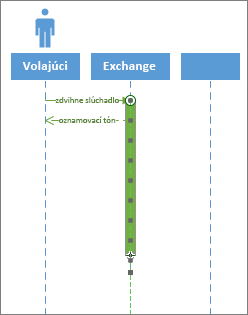
Zničenie
Zničenie označuje, kedy sa objekt alebo účastník zúčastňuje v systéme. Na konci životného cyklu sa zobrazí veľké X. Zobrazenie zničenia objektu v diagrame:
-
Kliknite pravým tlačidlom myši na objekt a vyberte položku Zobraziť zničenie.
Pozrite tiež
Vytvorenie implementačného diagramu UML










